編輯:三星刷機
一、國行ROOT方法
步驟1:下載ROOT軟件包,內有三個文件。
CWM-SuperSU-v0.94.zip
odin3 v1.85.exe
HighOnAndroidCWMRecoveryGTN8000.tar
步驟2:把CWM-SuperSU-v0.94.zip拷到“計算機\\GT-N8010\\Tablet”根目錄
步驟3:關機,按“音量下”與“電源鍵”幾秒鐘別放手,直到屏幕顯示一個黃色大三角的WARNING!!界面,此時放開按鍵。
步驟4:按一下“音量上”鍵繼續,此是屏幕上顯示一個綠色的安卓機器人,顯示進入“DOWNLOADING...”模式。
步驟5:將USB數據線連接www.shuleba.com電腦,在www.shuleba.com電腦上運行odin3 v1.85.exe,在ODIN軟件的“PDA”項選擇“HighOnAndroidCWMRecoveryGTN8000.tar”。取消“AUTO REBOOT”選項,按start開始,完成後長按電源鍵關機。
步驟6:按“音量上”與“電源鍵”,進入CLOCKWORKMOD RECOVERY界面。
步驟7:選擇“-install zip fom sdcard”,然後進入sdcard根目錄選中“-CWM-SuperSU-v0.94.zip”, 按一下“電源鍵”執行。
步驟8:選擇“+++++Go Back+++++”確認,再選擇“reboot system now”,此時機器自動重啟。
步驟9:進入系統,檢查平板程序裡是否有“SuperSU“的程序,如有則說明已經ROOT成功。
步驟10:進入“設定“-“關於設備”-“狀態”,“設備狀態”顯示“已修改”。
二、關於國行安裝GOOGLE服務
步驟1:下載GOOGLE服務包 gapps-ics-20120429-signed.zip,拷貝到“計算機\\GT-N8010\\Tablet“根目錄。
步驟2:關機
步驟3:按“音量下”與“電源鍵”幾秒鐘別放手,直到屏幕顯示一個黃色大三角的WARNING!!界面,此時放開按鍵。
步驟4:按一下“音量上”鍵繼續,此是屏幕上顯示一個綠色的安卓機器人,顯示進入“DOWNLOADING...”模式。
步驟5:插上數據線打開odin3 v1.85.exe “PDA”欄選擇“HighOnAndroidCWMRecoveryGTN8000.tar”文件,將“autoroobt”欄前面的鉤去掉。
步驟6:點start 開始,看到complete千萬不要拔掉數據線,直接按“音量上”與“電源鍵”,進入CLOCKWORKMOD RECOVERY界面,選擇“-install zip fom sdcard”,然後進入sdcard根目錄選擇“-gapps-ics-20120429-signed.zip”。按一下“電源鍵”執行。
步驟7:選擇“Go Back”、“reboot system now”,重啟後屏幕上有一排小字,提示升級,升級完成後就OK!
步驟8:現在到應用程序中去看,是不是多了talk google搜索 play商店?
步驟9:每次開機和重啟時都提示升級,刪除以下兩個文件即可解決。
system/framework/com.google.widevine.software.drm.ja、system/framework/com.google.widevine.software.drm.odx。
三、關於清除刷機次數
1.下載“Triangle_Away_1.95已付費版.apk”,拷入平板中安裝,安裝過程中需要需要下載6M左右的數據。
2.點最後一項“reset flash counter ”
3.自動重起,按“音量上”後機器重啟,進入系統後關機。
4、按“音量下”與“電源鍵”幾秒鐘別放手,直到屏幕顯示一個黃色大三角的WARNING!!界面,此時放開按鍵。
5、按一下“音量上”鍵繼續,此是屏幕上顯示一個綠色的安卓機器人,顯示進入“DOWNLOADING...”模式。
4.注意看屏幕左上角,顯示ODIN MODE,其中第2行白色文本為“custom binary dowload: NO”,即表示刷機次數清零了。
其實在前面ROOT、刷GOOGLE服務後,可按此法看下這行,不是顯示NO,而是顯示數字如“3”等。
5、長按“電源鍵”關機,再重新開機即可正常使用。
說明:
6)進入平板“設定“-“關於設備”-“狀態”,“設備狀態”顯示“已修改”。
據84樓機友講:刷機之前進入平板“設定”-“重置”-“恢復出廠設定”-“重置設備”,即可搞定。【本人未測試】
個人認為對此不必糾結,維修站自然有自己的判斷方法,不一定是我們已知的。真要是給刷成磚的話,恐怕花錢也是要修的!
四、刷回國行ROM
如果你的國行機系統弄亂套了,恢復原始狀態是個最好也最方便的辦法。
步驟1:下載國行Rom
步驟2:關機
步驟3:按“音量下”與“電源鍵”幾秒鐘別放手,直到屏幕顯示一個黃色大三角的WARNING!!界面,此時放開按鍵。
步驟4:按一下“音量上”鍵繼續,此是屏幕上顯示一個綠色的安卓機器人,顯示進入“DOWNLOADING...”模式。
步驟5:插上數據線打開odin3 v1.85.exe “PDA”欄選擇前面下載的ROM文件(md5文件)。
說明:其實我們從網上下載的ROM我看到也就只有這一個文件。
如果提示“MD5 IS INVALID”,就把ROM文件重新命名,去掉“.md5”後綴再刷。
步驟6:點開始刷機直至結束後自動重啟,此過程中千萬不要碰USB線!
步驟7:進入系統後會發現原來自己安裝的東西還在,系統並未完全復原。如何處理?
進入平板“設定”-“重置”-“恢復出廠設定”-“重置設備”,即可搞定。如果想要備份什麼要在這之前進行,呵呵。
五、從4.0.4升級到4.1.1與ROOT操作
[12.27]已測試,從ROOT後的4.0.4不能直接WIFI升級到4.1.1
0、備份重要數據和內容
1、下載4.1.1版ROM並解壓出相應文件
2、按“四、刷回國行ROM”的方法刷入新ROM
3、按“一、國行ROOT方法”進行ROOT操作,不同之處只是不需要刷入CWM-SuperSU-v0.94.zip,而是要刷入Superuser-3.1.3-arm-signed.zip。
===============================================================
20121130 本教程所需部分工具,不包括GOOGLE的。
http://shuajidown1.lexun.cn/2013/01/15/58/TriangleAway-v2.10.CHS.apk
http://shuajidown1.lexun.cn/2013/01/15/2/HighOnAndroidCWMRecoveryGTN8000.tar
http://shuajidown1.lexun.cn/2013/01/15/37/Odin3-v1.85.zip
http://shuajidown1.lexun.cn/2013/01/15/57/CWM-SuperSU-v0.94.zip
http://shuajidown1.lexun.cn/2013/01/15/61/Superuser-3.1.3-arm-signed.zip
 三星 Nexus一鍵升級官方4.2.2圖文教程
三星 Nexus一鍵升級官方4.2.2圖文教程
本文提供的是三星 Nexus(i9250)升級官方4.2.2教程,詳細的介紹的如何一鍵升級的圖文教程,非OTA。更多安卓手機系統刷機教程敬請關注安卓網新手教程站。 前言:
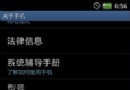 三星E210K更換手機字體教程
三星E210K更換手機字體教程
首先,說一下字體替換原理: Android 2.3系統的字體包路徑為手機存儲\system\fonts 其中主要三個字體包分別對應的字體如下(其他不用理): DroidS
 三星Omnia W 8779永久越獄升級所謂8858 詳細教程
三星Omnia W 8779永久越獄升級所謂8858 詳細教程
刷機前准備 ROM及刷機工具下載:點擊下載 解壓如圖 開始刷機 1.關閉手機,同時按住音量上+相機鍵+電源鍵
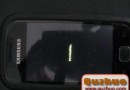 三星S5660 Galaxy Gio 刷機教程
三星S5660 Galaxy Gio 刷機教程
需要的軟件! 國行S5660刷機包 1:運行Odin Multi Downloader v4.42 2:OPS選擇:GIO_V